1、上接‘Photoshop 娱乐会所标志设计(一)’打开.psd素材图像。
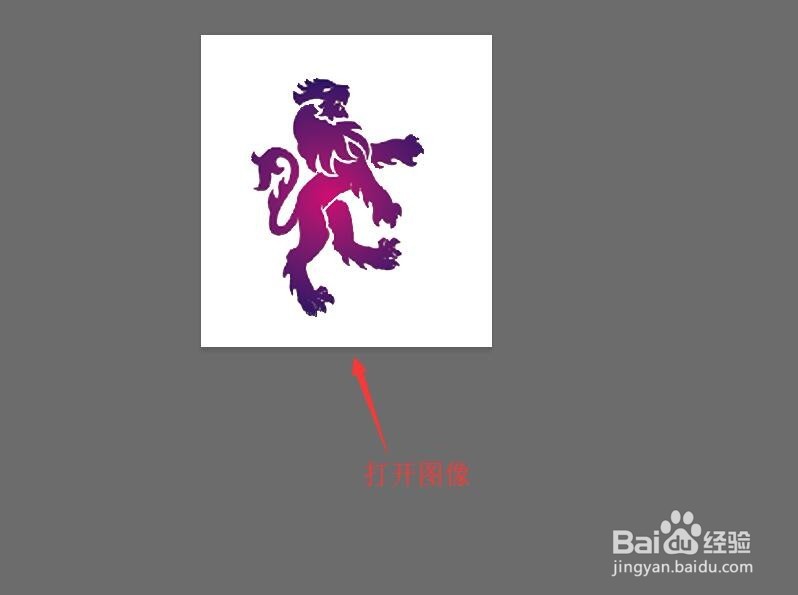
2、选择移动工具将图像拖拽到编辑图像中,调整大小,和位置。
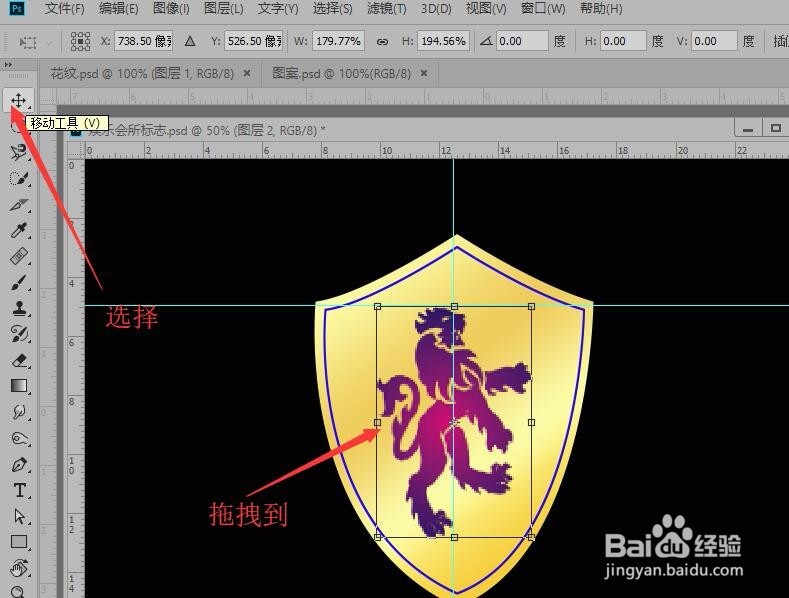
3、新建一个【图层】选择【自定形状工具】。
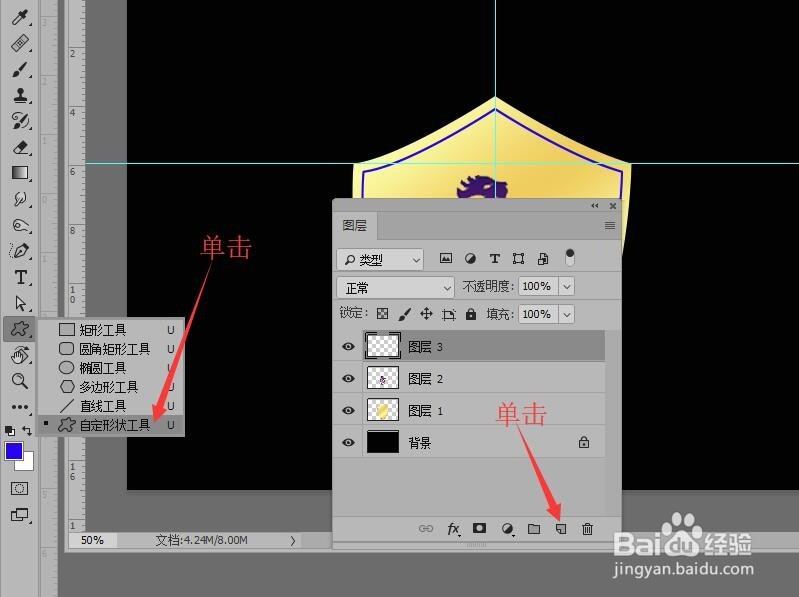
4、在选项栏中选择皇冠形状,在图像中绘制出皇冠,填充黄色。
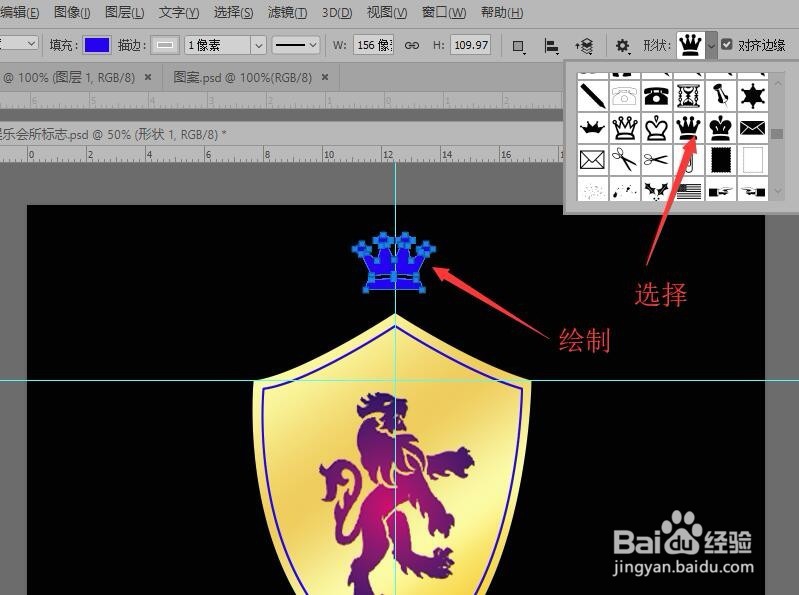
5、再次新建一个图层,在形状选项栏中选择五星图案,在图像中绘制出图形填充黄色。
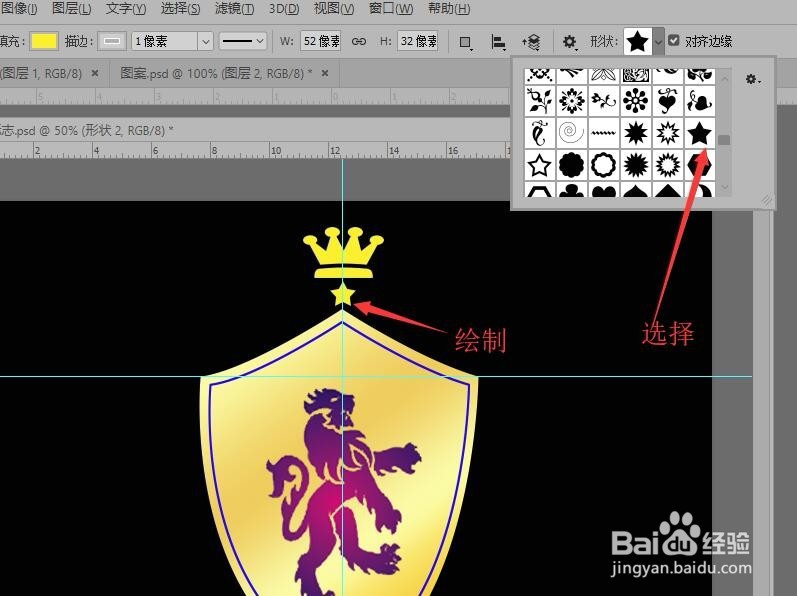
6、使用【移动工具】,按键盘上的Alt键,拖拽五星,复制多个五星形状,调节方向和位置。
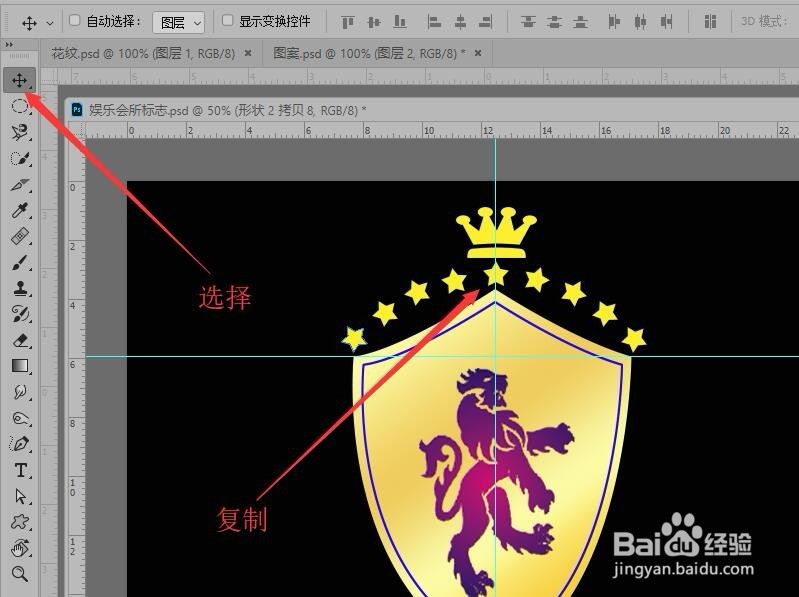
7、打开另外一副,.psd素材图像。

8、把图像素材文件拖拽到编辑图像,调整图像的大小和位置。
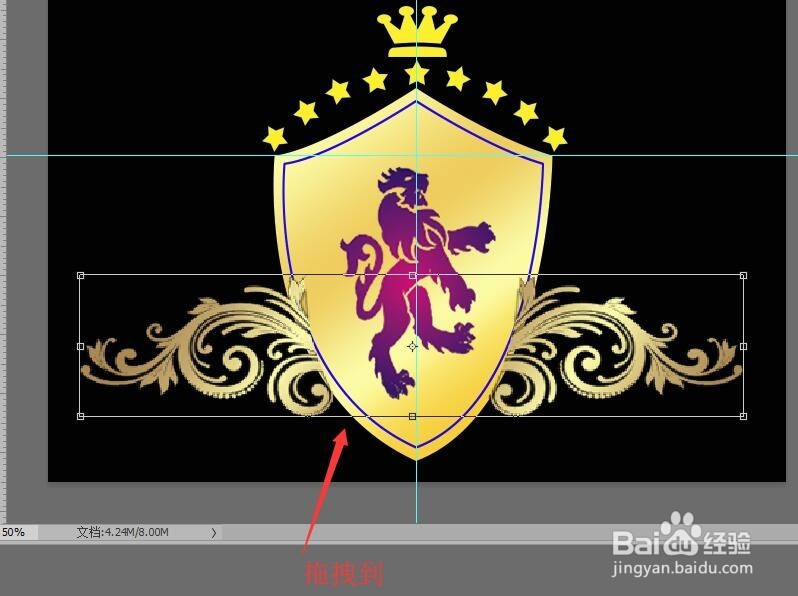
9、把素材图层拖拽到背景图层的上方,完成标志设计。

